Содержание
Досадно, если ваш телефон самсунг продолжает отключаться от Wi-Fi. Хотя причины могут варьироваться от незначительного сбоя в сети до неправильного поведения приложений, исправить это может быть сложно, если вы не знаете, с чего начать. В этом посте мы собрали список советов по устранению неполадок, которые помогут вам исправить повторяющиеся отключения Wi-Fi на вашем телефоне Samsung Galaxy. Итак, без лишних слов, приступим.
Прежде чем мы начнем
Простой перезагрузки часто бывает достаточно, чтобы устранить большинство проблем с электронными устройствами. Таким образом, вы можете начать с перезагрузки телефона Samsung и маршрутизатора Wi-Fi, чтобы посмотреть, улучшит ли это ситуацию.
Если перезагрузка не помогла, попробуйте найти ожидающие обновления прошивки для маршрутизатора и сразу же установить их. Вам нужно будет посетить веб-сайт поставщика маршрутизатора и выполнить указанные действия, чтобы обновить прошивку.

Кроме того, вам также следует подумать о том, чтобы переместить маршрутизатор ближе к себе. Стены и предметы часто могут мешать работе маршрутизатора и влиять на стабильность соединения.
Если проблема остается даже после этого, вы можете воспользоваться приведенными ниже советами по устранению неполадок, чтобы решить ее.
1. Забудьте и снова подключитесь к сети
Во-первых, вы можете попробовать забыть свою сеть Wi-Fi и подключиться к ней снова. Если это незначительный сбой, повторное подключение телефона Samsung к сети Wi-Fi должно помочь исправить ситуацию.
1. Запустите приложение Настройки на своем телефоне и перейдите в раздел Подключения.
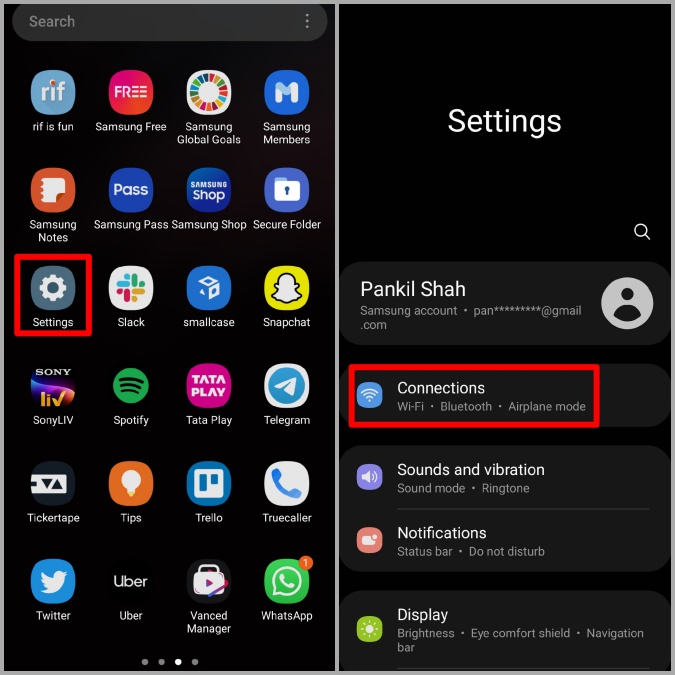
2. Перейдите в раздел Wi-Fi и нажмите значок шестеренки рядом с вашей сетью Wi-Fi.
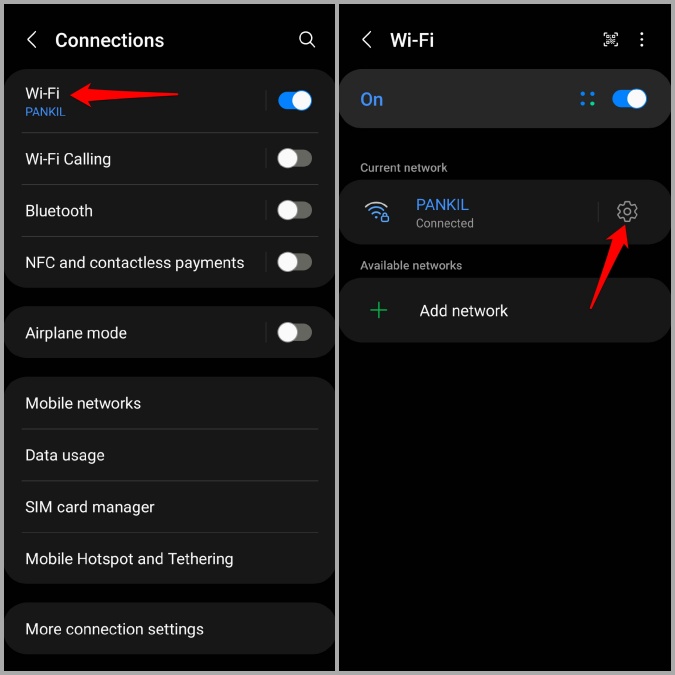
3. Наконец, нажмите Забыть внизу.
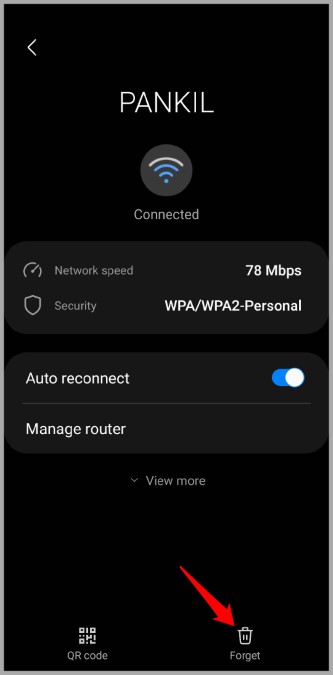
Теперь попробуйте повторно подключиться к сети Wi-Fi и посмотрите, решит ли это проблему. Аналогичным образом вы можете рассмотреть возможность удаления всех сетей Wi-Fi, которые вы больше не используете, чтобы ваш телефон не переключался на эти сети, когда они находятся в зоне действия.
2. Проверить историю управления Wi-Fi
Иногда приложения, которым разрешено переопределять системные настройки, также могут отключать Wi-Fi без уведомления. Чтобы убедиться в этом, вы можете проверить историю управления Wi-Fi на своем телефоне Samsung и узнать, не является ли какое-либо из приложений причиной проблемы.
1. Запустите приложение Настройки на своем телефоне и выберите Подключения >Wi-Fi.
2. Нажмите на значок трехточечного меню в правом верхнем углу и выберите Дополнительно.
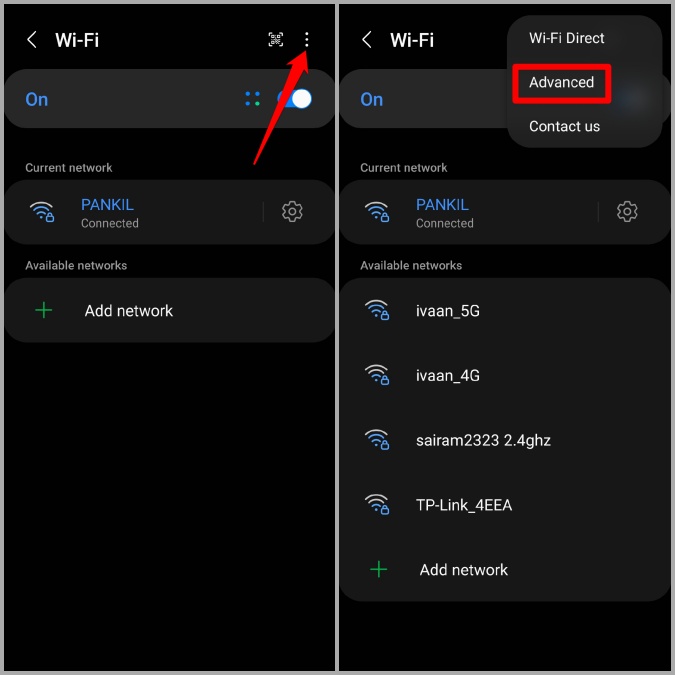
3. В настройках сети нажмите История управления Wi-Fi, чтобы просмотреть список приложений, которые включали или выключали Wi-Fi.
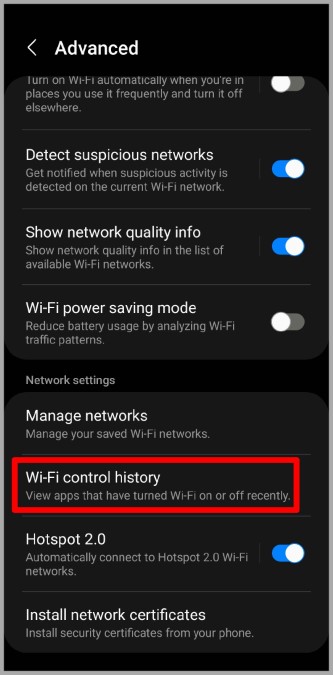
Если вы обнаружите приложение, которое переключает Wi-Fi без запроса, вы можете отозвать разрешение этого приложения на управление Wi-Fi, выполнив следующие действия.
1. Запустите Приложение «Настройки» на своем телефоне и перейдите в раздел Приложения.
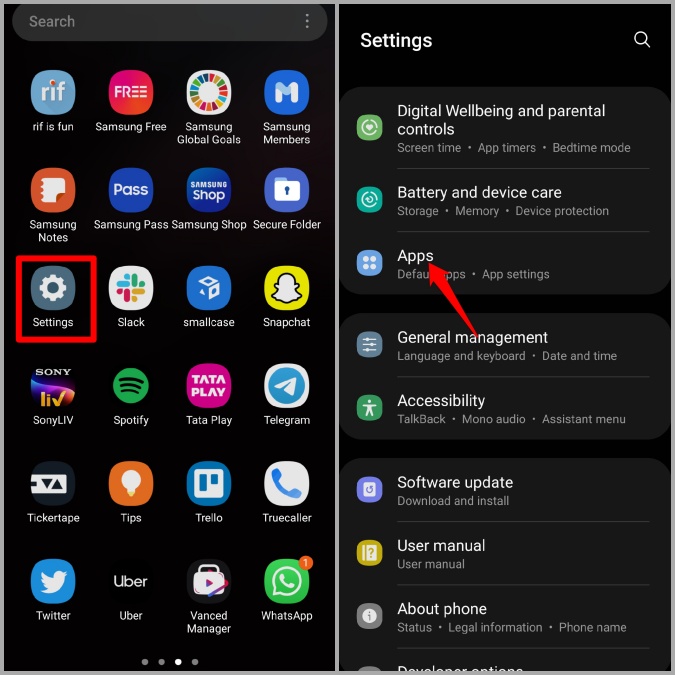
2. Нажмите на значок трехточечного меню в правом верхнем углу и выберите Специальный доступ.
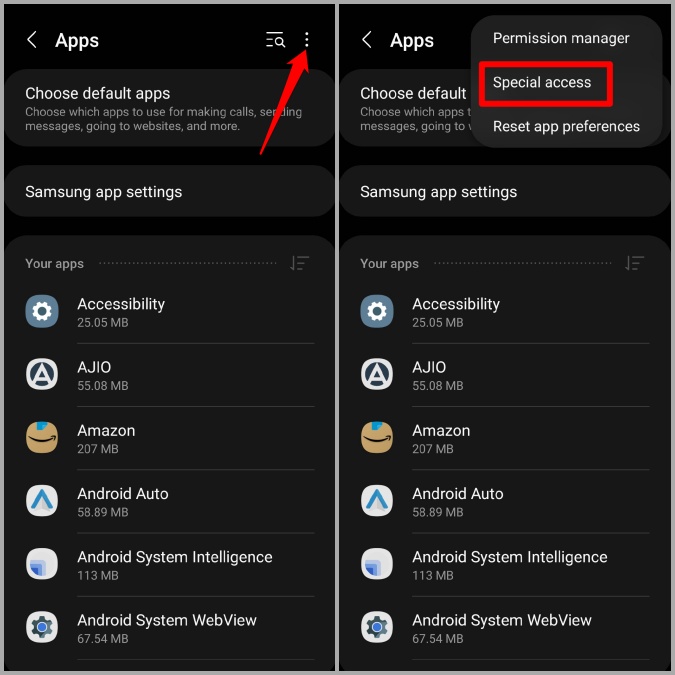
3. Перейдите в раздел Управление Wi-Fi, чтобы просмотреть список приложений, которые могут управлять Wi-Fi на вашем устройстве. Выключите переключатель рядом с приложением, чтобы оно не могло включать и выключать Wi-Fi.
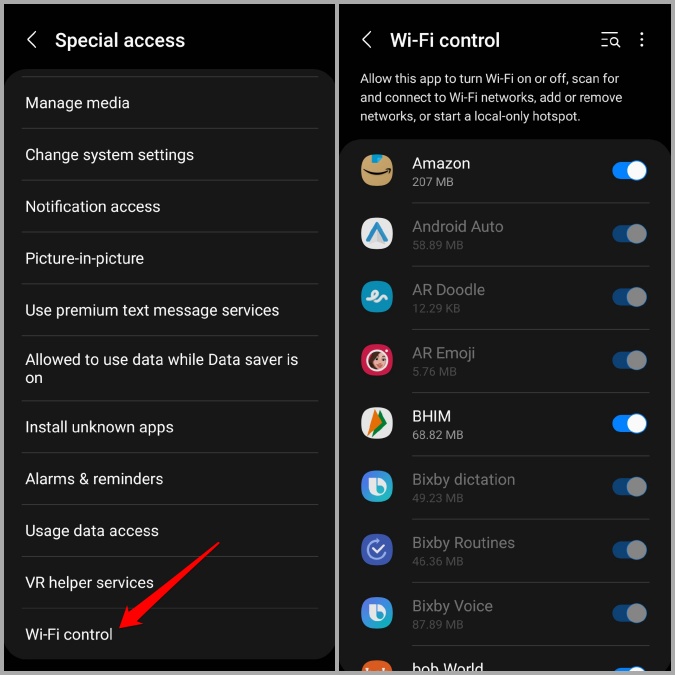
3. Отключить интеллектуальный Wi-Fi
Еще одна причина, по которой ваш телефон Samsung может продолжать отключаться от Wi-Fi, заключается в том, что вы включили функцию интеллектуального Wi-Fi. Если эта функция включена, она автоматически отключает ваш телефон от сети Wi-Fi и переключается на передачу мобильных данных, если она считает, что ваше подключение к Интернету через Wi-Fi медленное или нестабильное.
Чтобы избежать этого, можно попробовать вообще отключить эту функцию. Вот как.
1. Запустите приложение Настройки на своем телефоне и выберите Подключения >Wi-Fi.
2. Нажмите на значок трехточечного меню в правом верхнем углу и выберите Дополнительно.
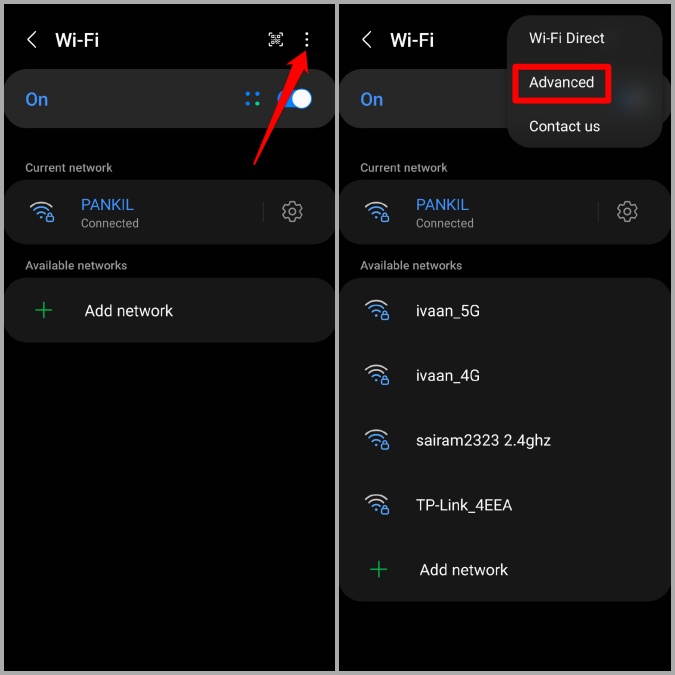
3. В разделе «Интеллектуальный Wi-Fi» выключите переключатель Переключиться на мобильные данные.
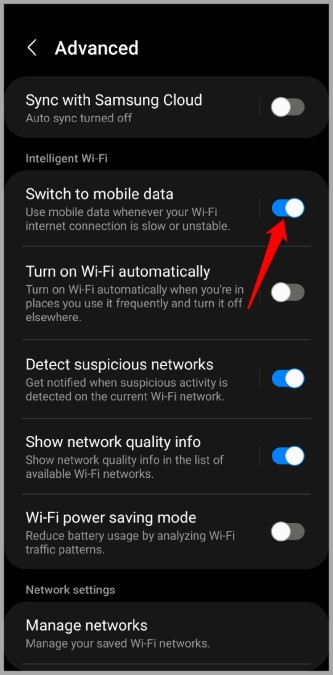
Аналогично вам следует рассмотреть возможность отключения режима энергосбережения Wi-Fi. Эта функция по существу позволяет вашему телефону экономить электроэнергию, анализируя структуру использования данных с течением времени. Но если Wi-Fi на вашем телефоне Samsung продолжает отключаться, лучше выключить его.
Вы найдете Режим энергосбережения Wi-Fi в разделе «Интеллектуальный Wi-Fi».
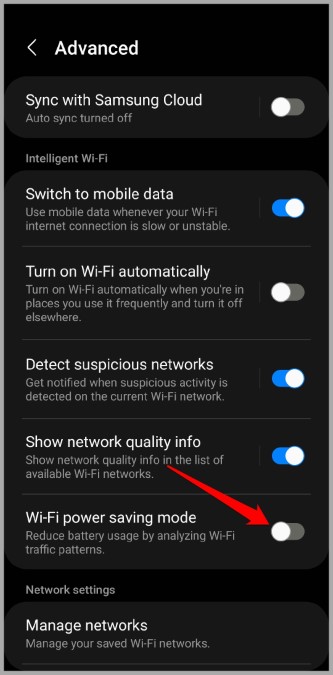
4. Переключиться на соединение 2,4 ГГц
Если вы используете двухдиапазонный маршрутизатор, вы сможете выбирать между двумя разными частотами Wi-Fi: ⏤ 2,4 ГГц и 5 ГГц. Хотя диапазон 5 ГГц быстрее, его диапазон часто ниже, чем диапазон 2,4 ГГц. Поэтому, чтобы избежать частых отключений от сети Wi-Fi, можно попробовать на мгновение переключиться на соединение 2,4 ГГц.
5. Удалить недавно установленные приложения
Если проблемы с Wi-Fi начались только после недавней установки приложения, попробуйте удалить его. Например, если вы установили какие-либо приложения на сопоставьте свою сеть Wi-Fi , расставить приоритеты сетей Wi-Fi или загрузили приложение из неизвестного источника, могут возникнуть такие проблемы. Вы можете попробовать удалить эти приложения и посмотреть, поможет ли это.
6. Сбросить настройки сети
Возможно, недавнее изменение одной из настроек сети вызвало проблему отключения Wi-Fi на телефонах Samsung. Если это так, вы можете сбросить текущие настройки сети и начать все заново. Вот как это сделать.
1. Откройте приложение Настройки и выберите Общее управление.
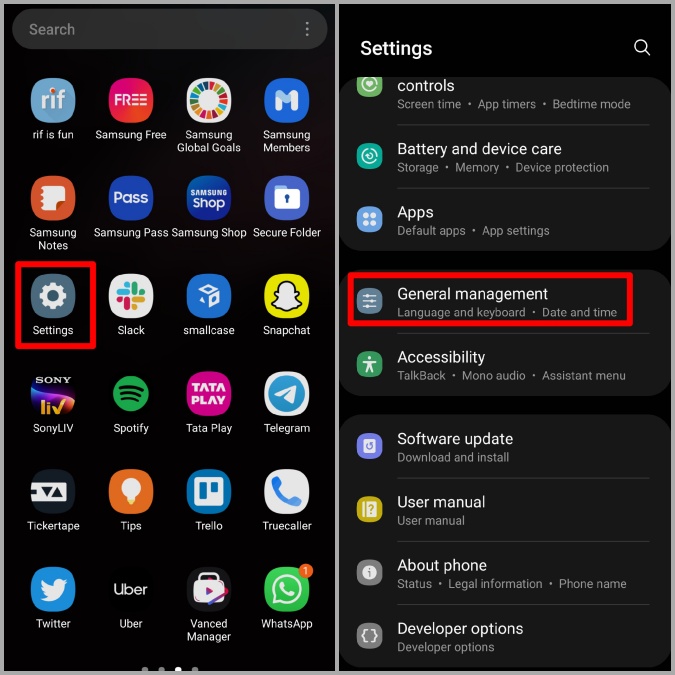
2. Прокрутите вниз и нажмите Сброс. Затем выберите Сбросить настройки сети.
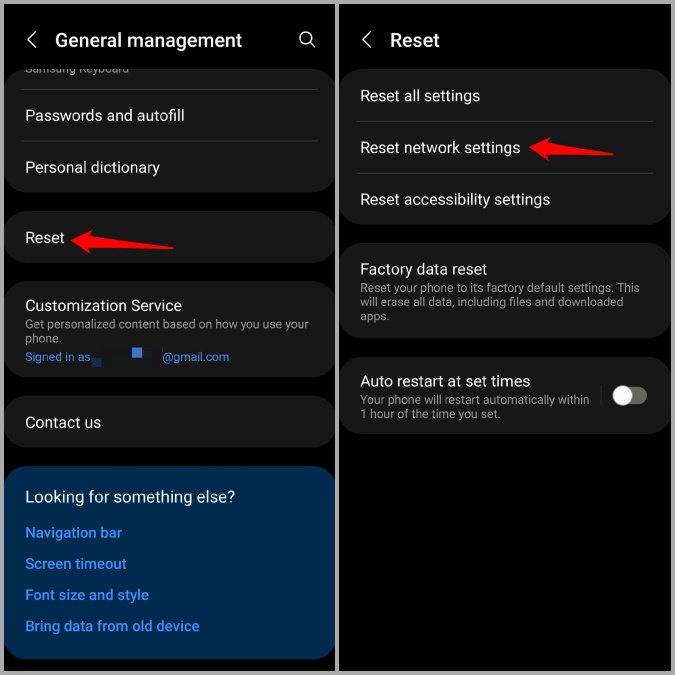
3. Нажмите кнопку Сбросить настройки и следуйте инструкциям на экране, чтобы завершить процесс.
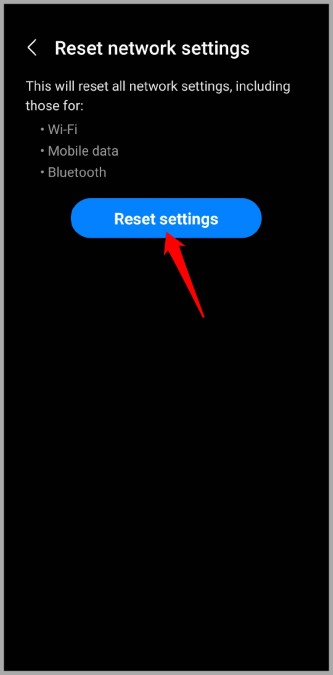
Часто задаваемые вопросы
Как узнать, подключен ли мой телефон Samsung к Wi-Fi?
Вы можете посмотреть строку состояния в верхней части экрана. Если вы видите значок Wi-Fi справа, значит, ваш телефон Samsung подключен к Wi-Fi.
Почему мой телефон подключается к Wi-Fi, но говорит, что нет Интернета ?
Это происходит, когда сеть, к которой вы подключены, не имеет активного подключения к Интернету. Однако если Wi-Fi работает на других устройствах, вы можете устранить неполадки вашего устройства, чтобы устранить проблему подключен к Wi-Fi, но нет интернета .
Оставайтесь на связи
Это должно сработать. Одно из вышеупомянутых решений должно подойти вам, и вы сможете запретить телефону Samsung отключать Wi-Fi. В противном случае вам, возможно, придется рассмотреть сброс телефона Samsung к заводским настройкам по умолчанию в качестве крайней меры.
